این راهنما به شما نشان میدهد که چگونه از افزونه Google Mobile Ads Unity برای بارگذاری و نمایش تبلیغات از ironSource Ads با استفاده از میانجیگری استفاده کنید و ادغامهای آبشاری را پوشش میدهد. این راهنما نحوه اضافه کردن ironSource Ads به پیکربندی میانجیگری یک واحد تبلیغاتی و نحوه ادغام SDK و آداپتور ironSource Ads در یک برنامه Unity را پوشش میدهد.
ادغامها و قالبهای تبلیغاتی پشتیبانیشده
آداپتور میانجیگری Ad Manager برای ironSource Ads دارای قابلیتهای زیر است:
| ادغام | |
|---|---|
| مناقصه | |
| آبشار | |
| قالبها | |
| بنر | |
| بینابینی | |
| پاداش داده شده | |
| تبلیغات بینابینی پاداشدار | ۱ |
۱ این قالب فقط در یکپارچهسازی آبشاری پشتیبانی میشود.
الزامات
- آخرین افزونه تبلیغات موبایلی گوگل برای یونیتی
- یونیتی ۴ یا بالاتر
- [برای پیشنهاد قیمت]: برای ادغام تمام قالبهای تبلیغاتی پشتیبانیشده در پیشنهاد قیمت، از افزونهی میانجیگری تبلیغات موبایلی گوگل برای IronSource 3.5.1 یا بالاتر استفاده کنید ( آخرین نسخه توصیه میشود )
- برای نصب روی اندروید
- اندروید API سطح ۲۳ یا بالاتر
- برای استقرار در iOS
- هدف استقرار iOS 12.0 یا بالاتر
- یک پروژه یونیتی فعال که با افزونه یونیتی تبلیغات موبایلی گوگل پیکربندی شده است. برای جزئیات بیشتر به «شروع به کار» مراجعه کنید.
- راهنمای شروع میانجیگری را تکمیل کنید
مرحله ۱: تنظیمات را در رابط کاربری ironSource Ads تنظیم کنید
ثبت نام کنید و وارد حساب کاربری خود در ironSource Ads شوید .
اضافه کردن یک برنامه جدید
برای افزودن یک برنامه جدید، به تبلیغات > برنامهها بروید و روی افزودن برنامه کلیک کنید.
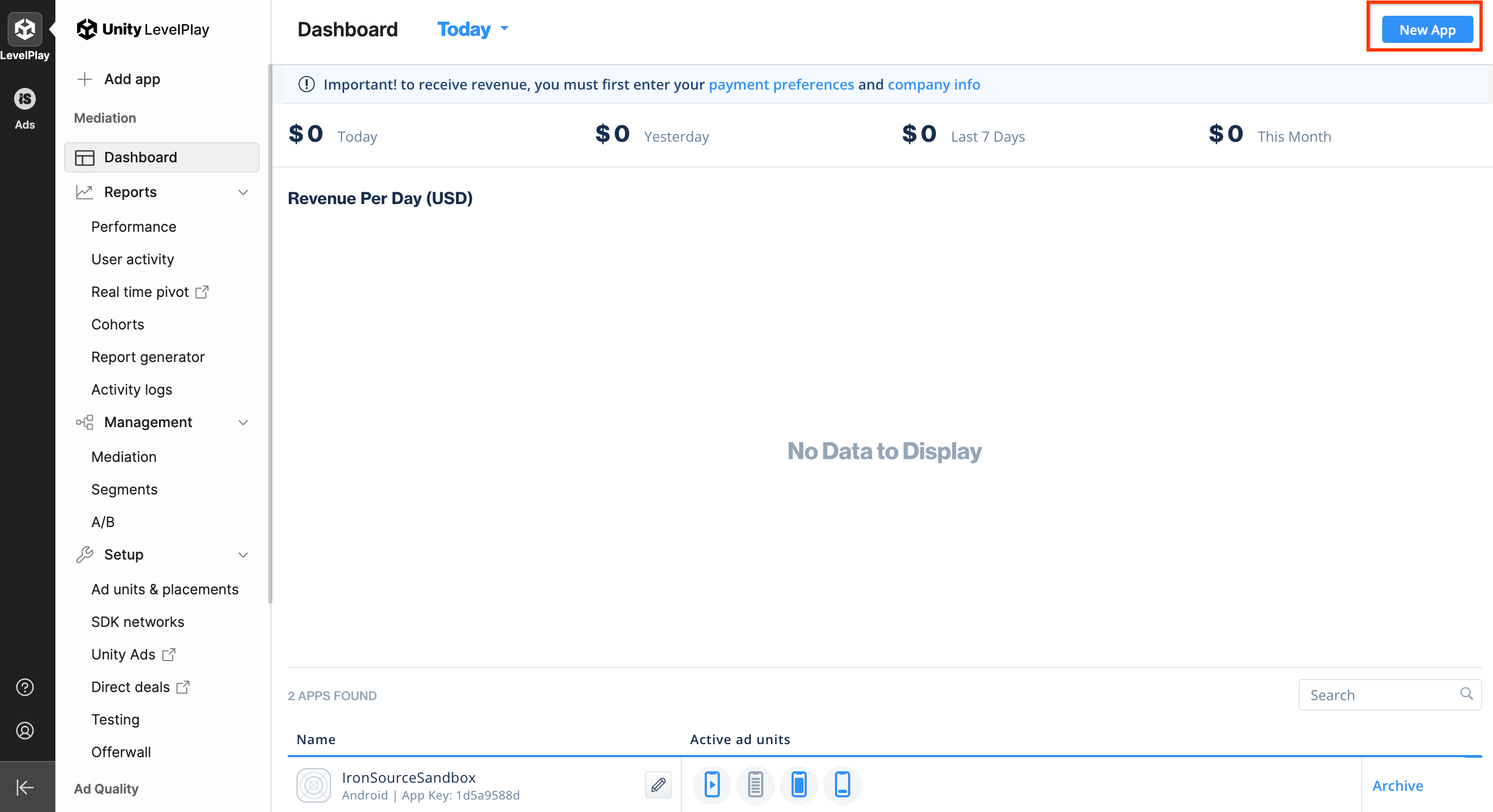
فرم را پر کنید و روی افزودن برنامه کلیک کنید.
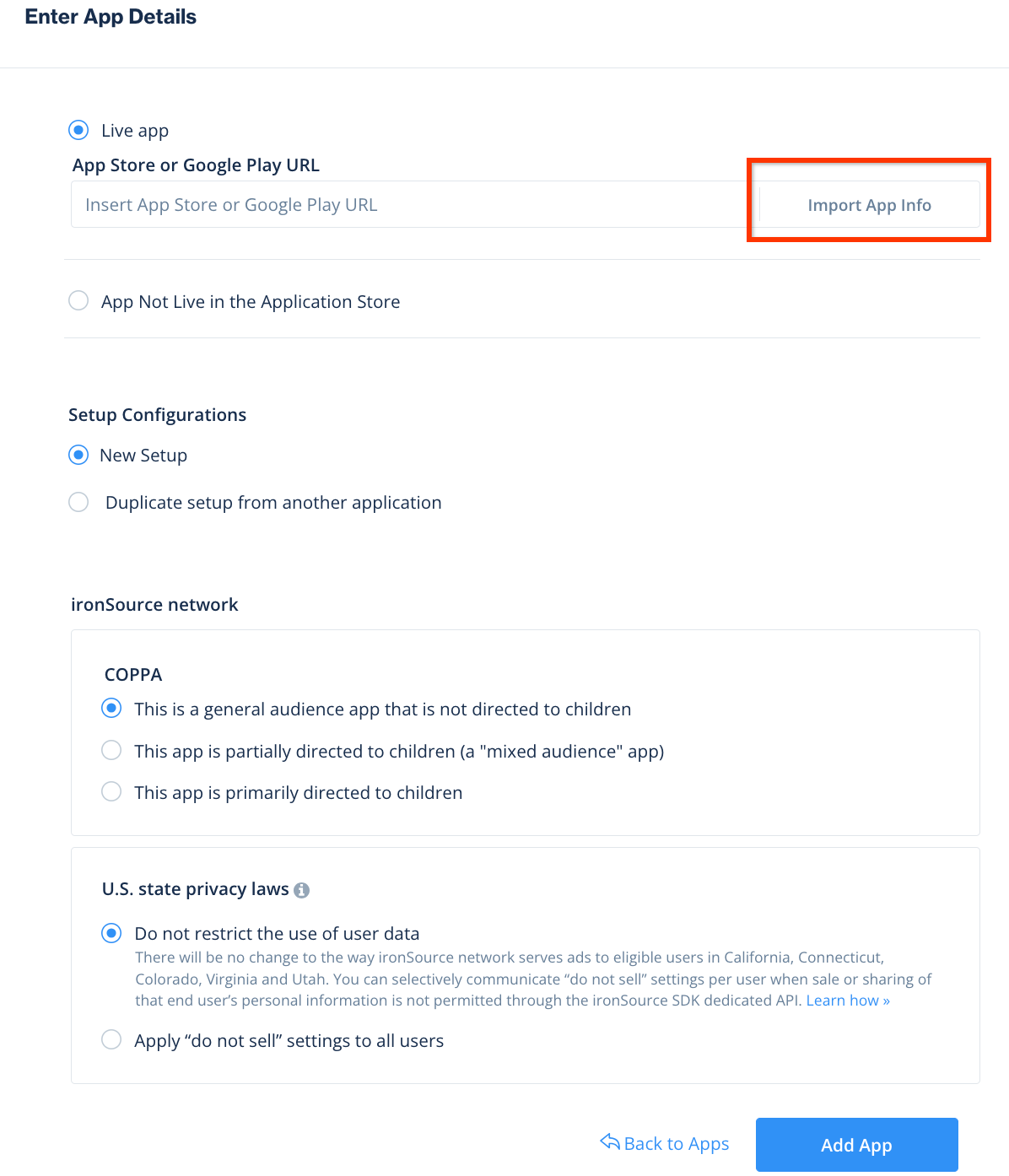
به کلید برنامه توجه کنید، سپس قالبهای تبلیغاتی که برنامه شما پشتیبانی میکند را انتخاب کنید و روی ادامه کلیک کنید.
اندروید
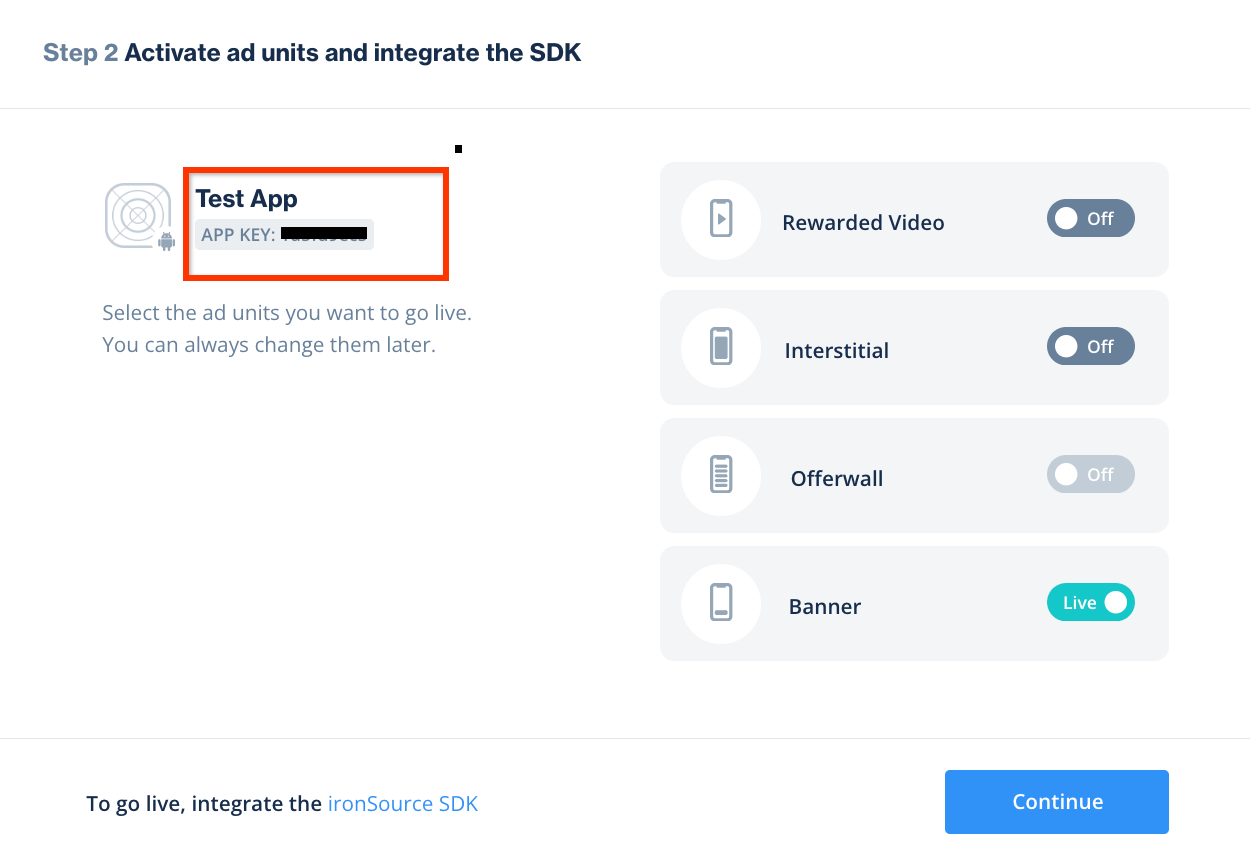
آیاواس
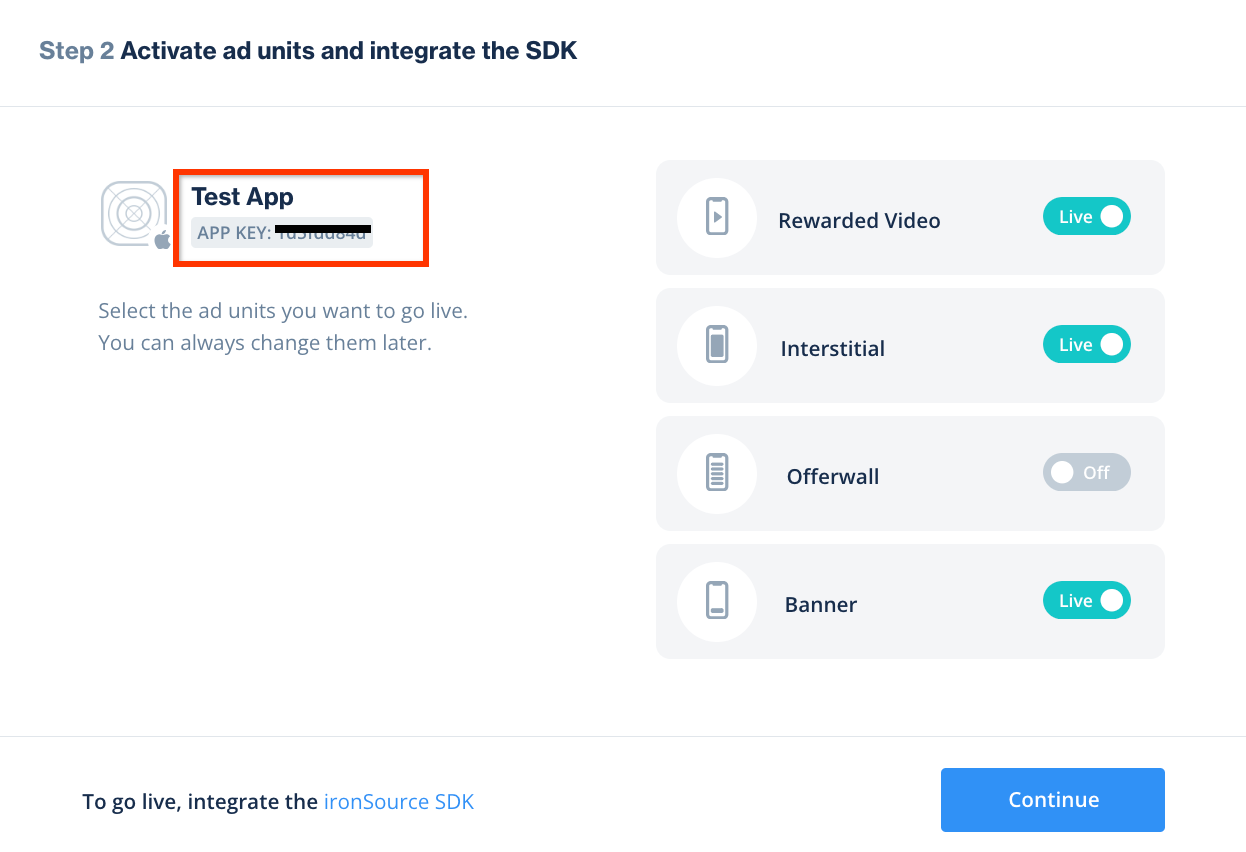
یک نمونه ایجاد کنید
در مرحله بعد، یک نمونه برای برنامهای که اضافه کردهاید پیکربندی کنید.
به تبلیغات > تنظیمات > نمونهها بروید. برنامه را انتخاب کنید و روی ایجاد نمونه کلیک کنید.
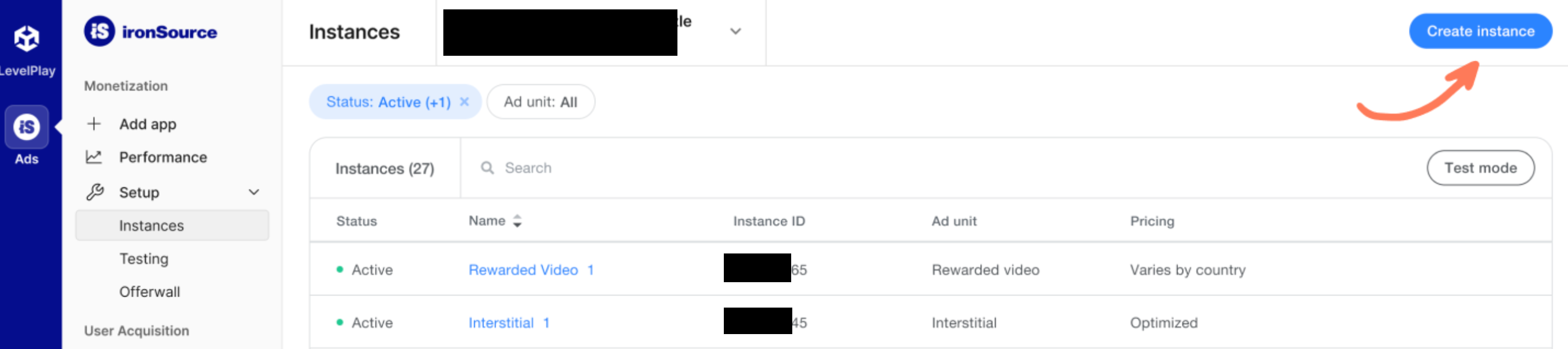
مناقصه
فرم را پر کنید و برای قیمتگذاری، پیشنهاد قیمت را انتخاب کنید. روی ذخیره و بستن کلیک کنید.
اندروید
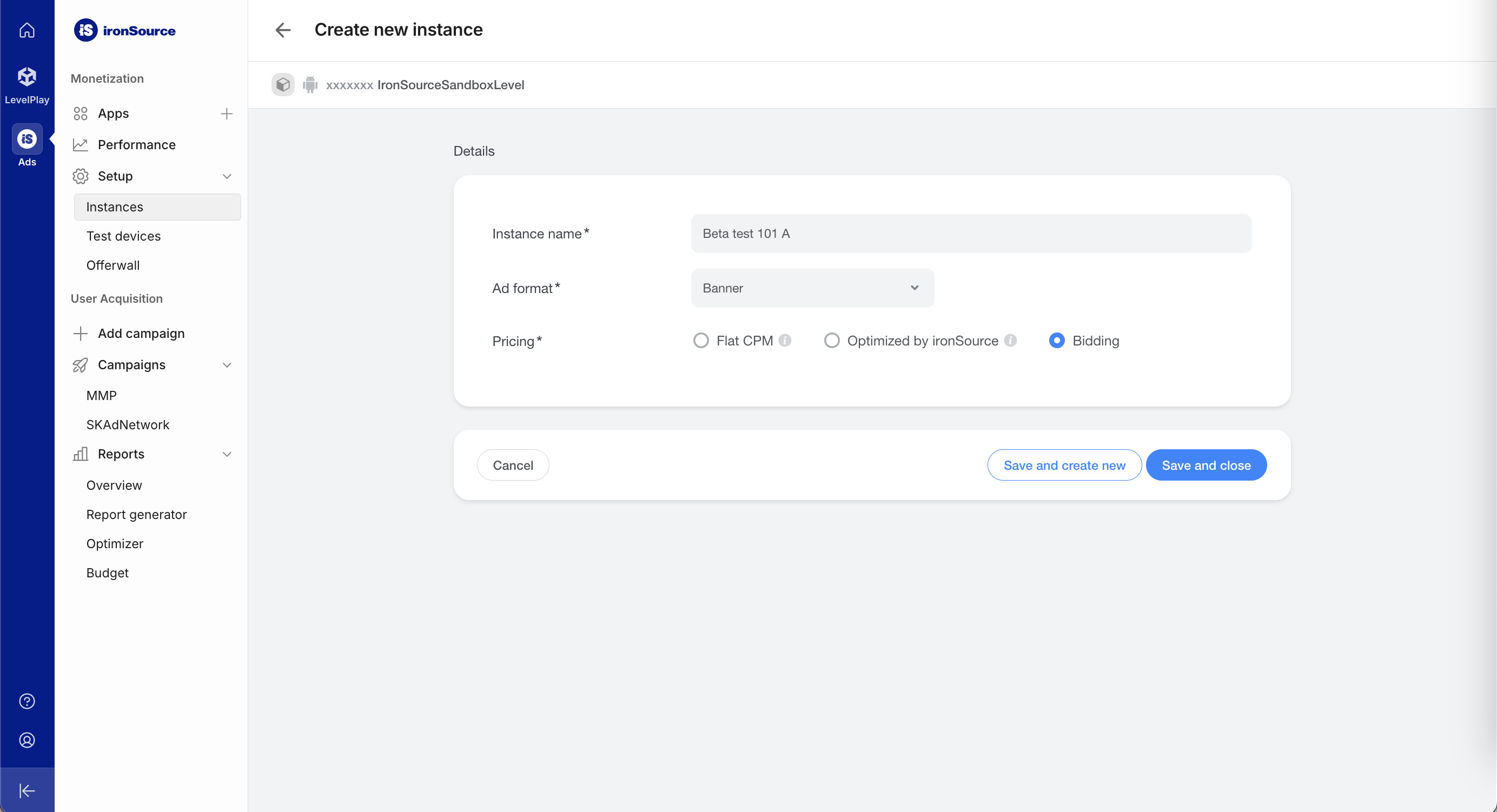
آیاواس
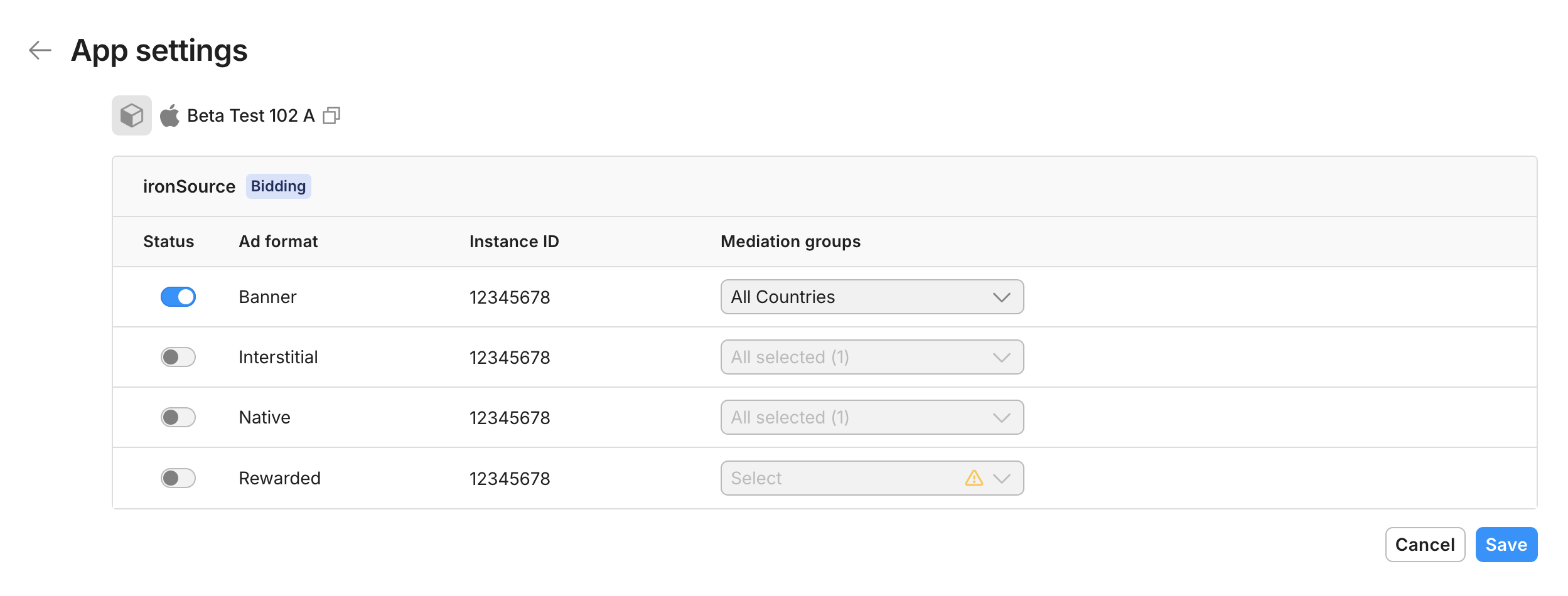
به شناسه نمونه (Instance ID) توجه کنید.
اندروید
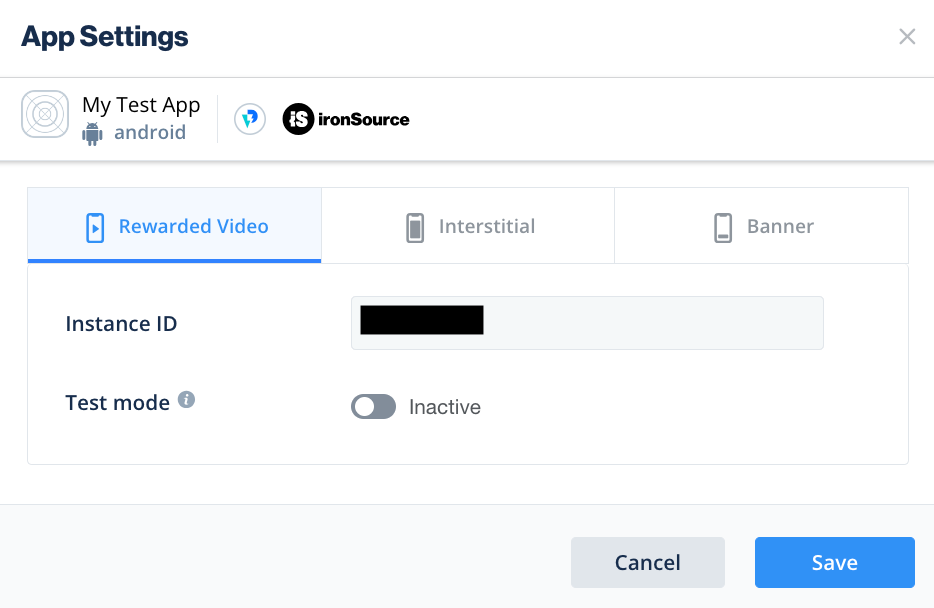
آیاواس
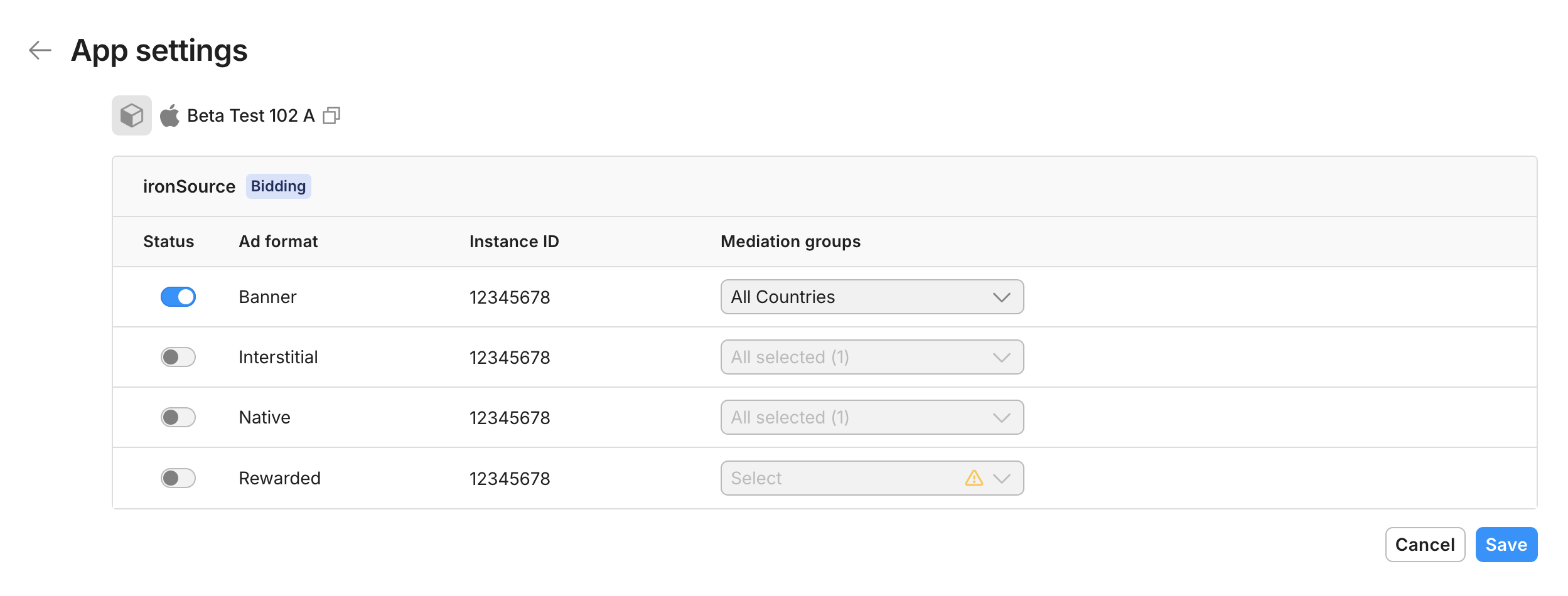
آبشار
فرم را پر کنید و روی ذخیره و بستن کلیک کنید.
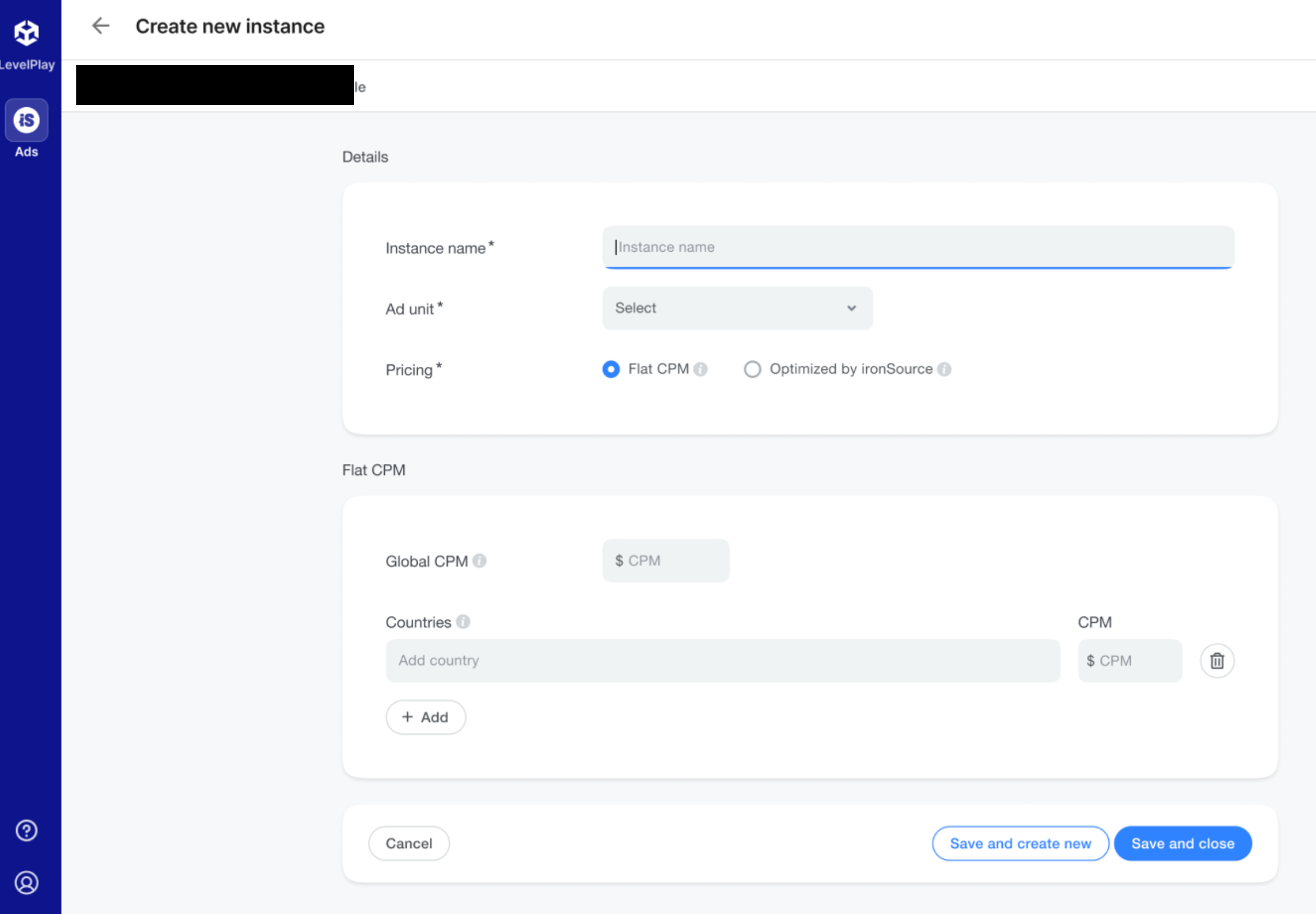
به شناسه نمونه (Instance ID) توجه کنید.
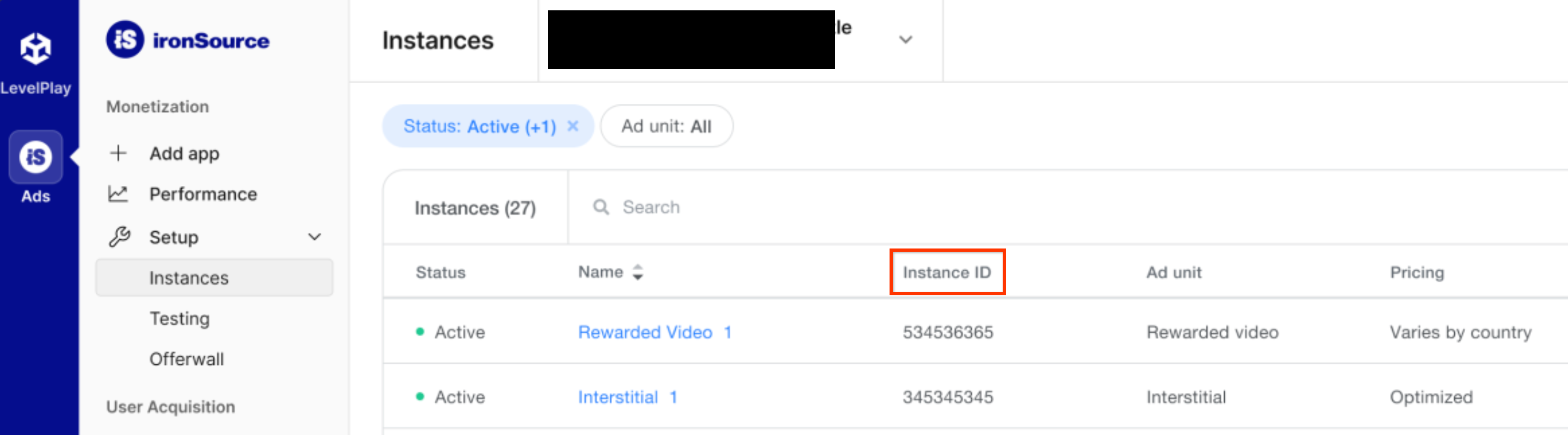
کلید API گزارشدهی خود را پیدا کنید
مناقصه
این مرحله برای ادغامهای پیشنهاد قیمت لازم نیست.
آبشار
روی برگه API در صفحه حساب من کلیک کنید و کلید مخفی و توکن بهروزرسانی خود را یادداشت کنید.
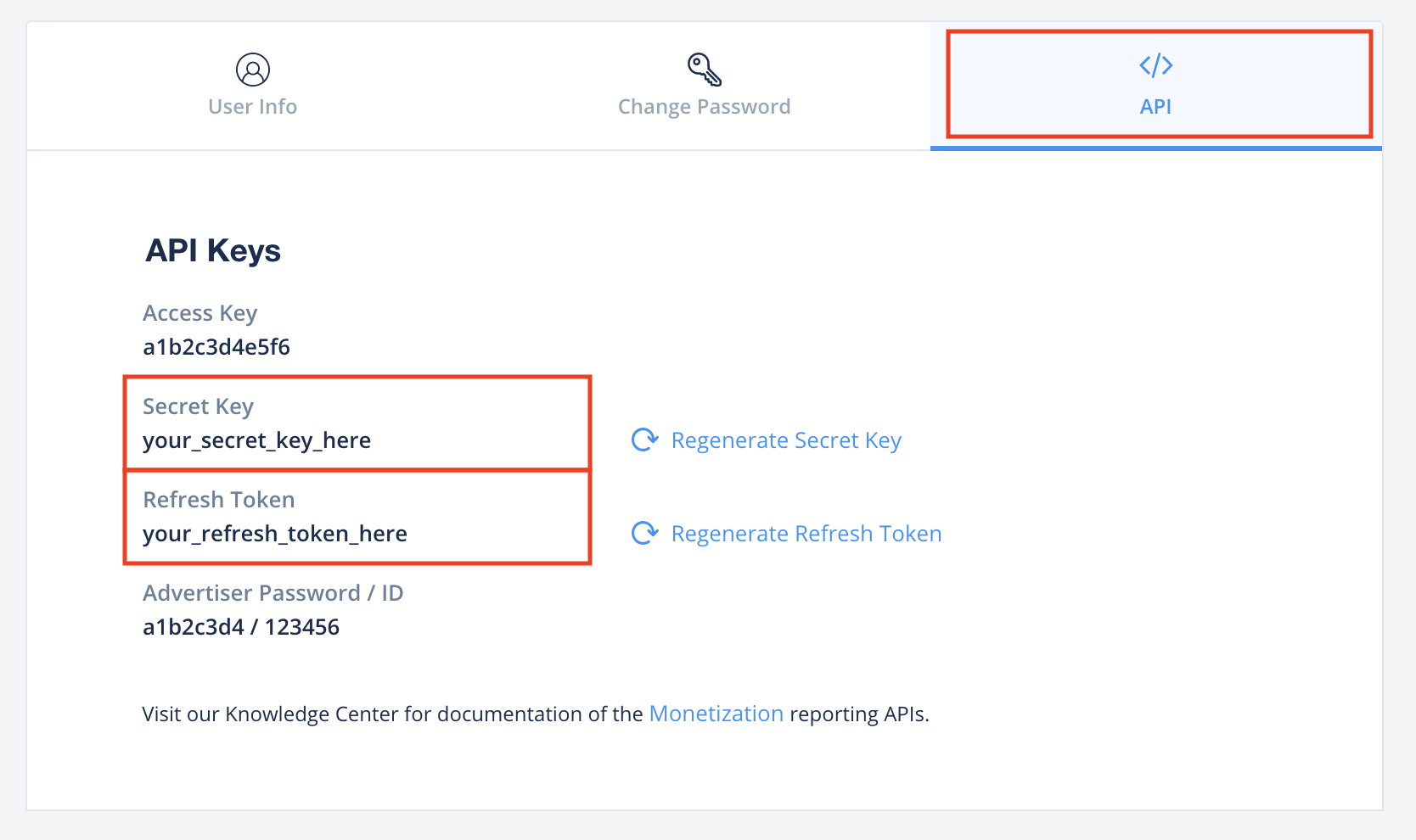
فایل app-ads.txt خود را بهروزرسانی کنید.
فروشندگان مجاز برنامهها app-ads.txt یک ابتکار آزمایشگاه فناوری IAB است که به شما کمک میکند تا موجودی تبلیغات برنامه خود را فقط از طریق کانالهایی که به عنوان مجاز شناسایی کردهاید، به فروش برسانید. برای جلوگیری از کاهش قابل توجه درآمد تبلیغات، باید یک فایل app-ads.txt پیادهسازی کنید. اگر قبلاً این کار را نکردهاید، یک فایل app-ads.txt برای Ad Manager ایجاد کنید .
برای پیادهسازی app-ads.txt برای ironSource، به فروشندگان مجاز ironSource مراجعه کنید.
حالت تست را روشن کنید
دستورالعملهای موجود در راهنمای تست ادغام ironSource Ads را در مورد نحوه فعالسازی تبلیغات آزمایشی ironSource Ads دنبال کنید.
مرحله ۲: تنظیم تقاضای تبلیغات ironSource در رابط کاربری مدیریت تبلیغات
تنظیمات میانجیگری را برای واحد تبلیغاتی خود پیکربندی کنید
اندروید
برای دستورالعملها، به مرحله ۲ در راهنمای اندروید مراجعه کنید.
آیاواس
برای دستورالعملها، به مرحله ۲ در راهنمای iOS مراجعه کنید.
اضافه کردن ironSource Mobile به فهرست شرکای تبلیغاتی GDPR و مقررات ایالتی ایالات متحده
برای افزودن ironSource Mobile به فهرست شرکای تبلیغاتی مقررات ایالتی اروپا و ایالات متحده در رابط کاربری Ad Manager، مراحل موجود در تنظیمات مقررات اروپا و تنظیمات مقررات ایالت ایالات متحده را دنبال کنید.
مرحله ۳: SDK و آداپتور ironSource Ads را وارد کنید
رابط خط فرمان OpenUPM
اگر OpenUPM-CLI را نصب کردهاید، میتوانید افزونهی IronSource Ads Mediation گوگل موبایل ادز برای یونیتی را با اجرای دستور زیر از دایرکتوری ریشهی پروژه، روی پروژهی خود نصب کنید:
openupm add com.google.ads.mobile.mediation.ironsourceاوپنیوپیام
در ویرایشگر پروژه یونیتی خود، گزینه Edit > Project Settings > Package Manager را انتخاب کنید تا تنظیمات Unity Package Manager باز شود.
در زیر تب Scoped Registries ، OpenUPM را به عنوان یک رجیستری Scoped با جزئیات زیر اضافه کنید:
- نام:
OpenUPM - آدرس اینترنتی:
https://package.openupm.com - محدوده(ها):
com.google
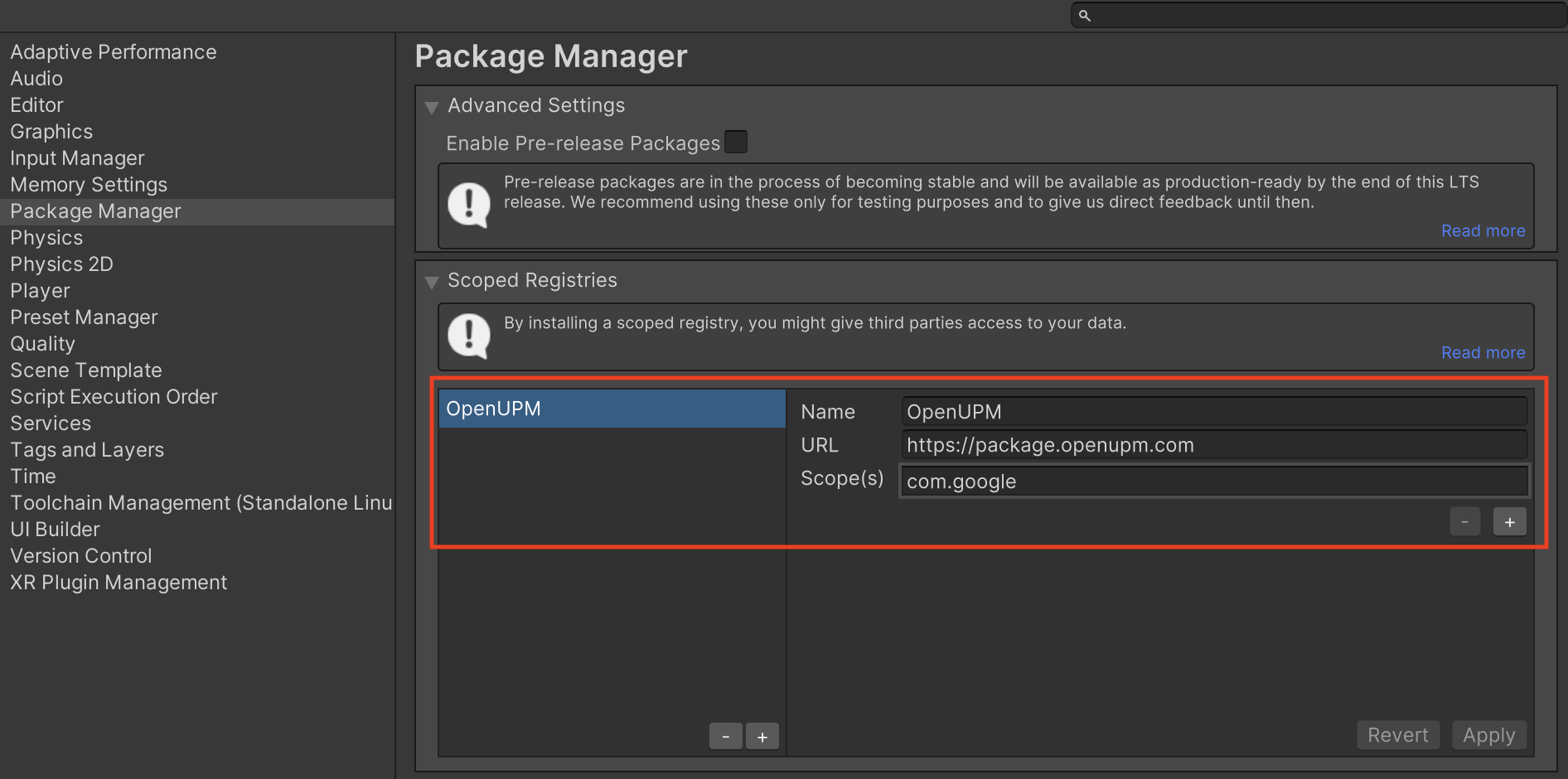
سپس، به مسیر Window > Package Manager بروید تا Unity Package Manager باز شود و از منوی کشویی، My Registrys را انتخاب کنید.
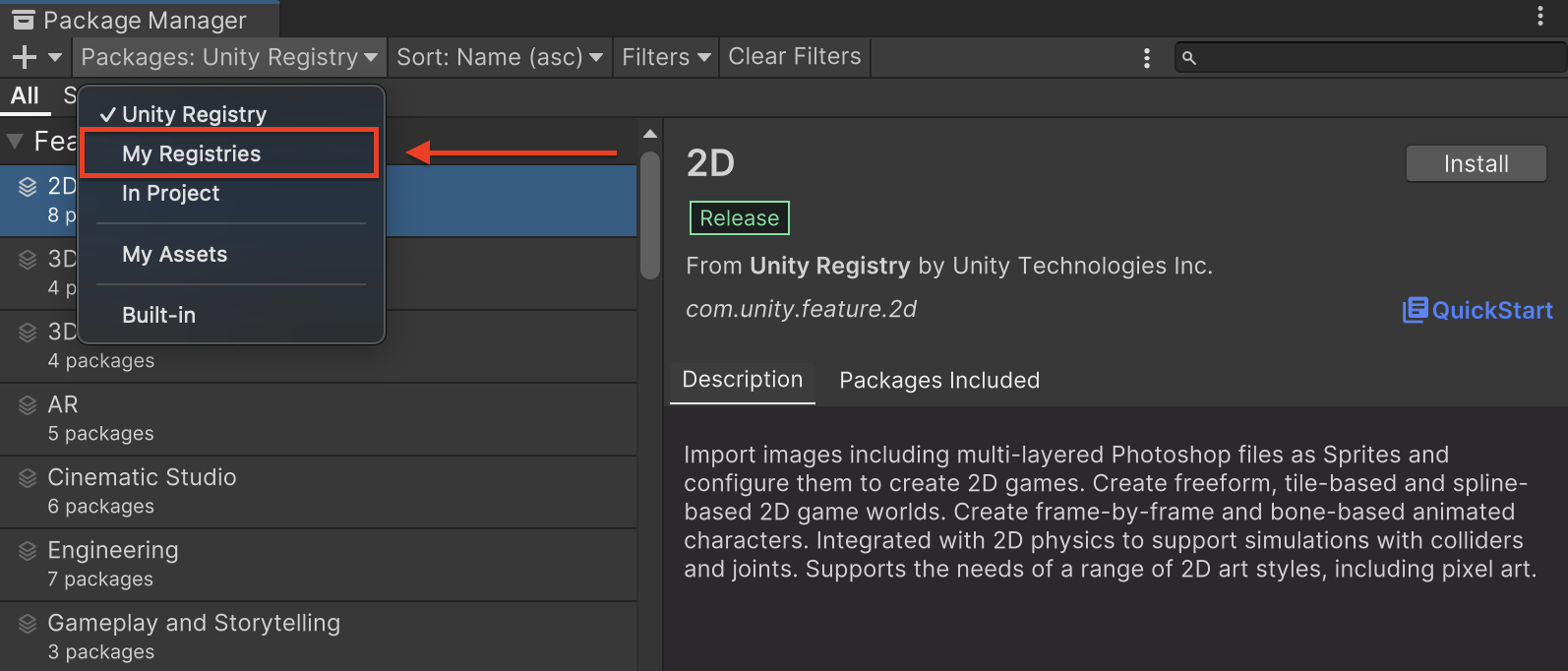
بسته Google Mobile Ads IronSource Mediation را انتخاب کرده و روی نصب کلیک کنید.
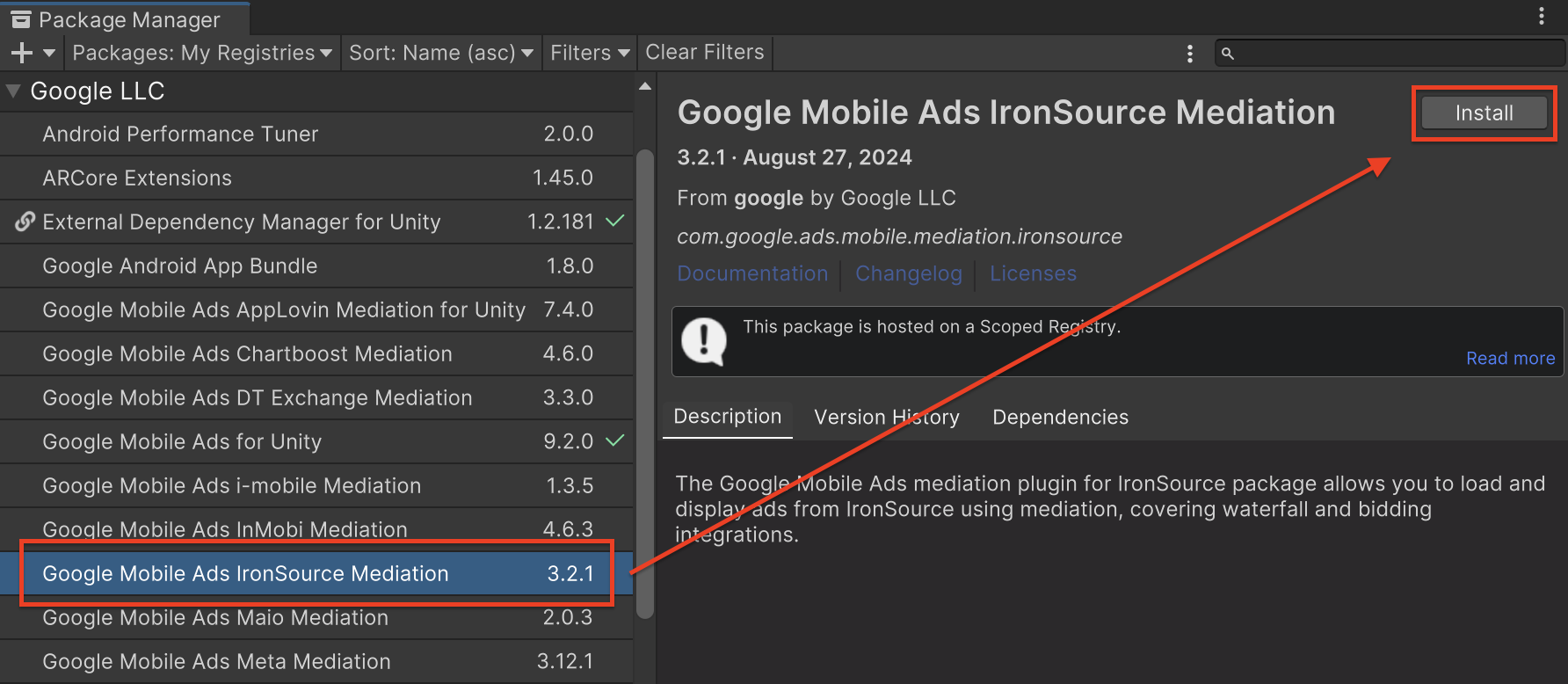
بسته یونیتی
آخرین نسخه افزونه میانجیگری تبلیغات موبایل گوگل برای ironSource Ads را از لینک دانلود موجود در Changelog دانلود کنید و بسته GoogleMobileAdsIronSourceMediation.unitypackage را از فایل زیپ استخراج کنید.
در ویرایشگر پروژه Unity خود، Assets > Import Package > Custom Package را انتخاب کنید و فایل GoogleMobileAdsIronSourceMediation.unitypackage را که دانلود کردهاید، پیدا کنید. مطمئن شوید که همه فایلها انتخاب شدهاند و روی Import کلیک کنید.
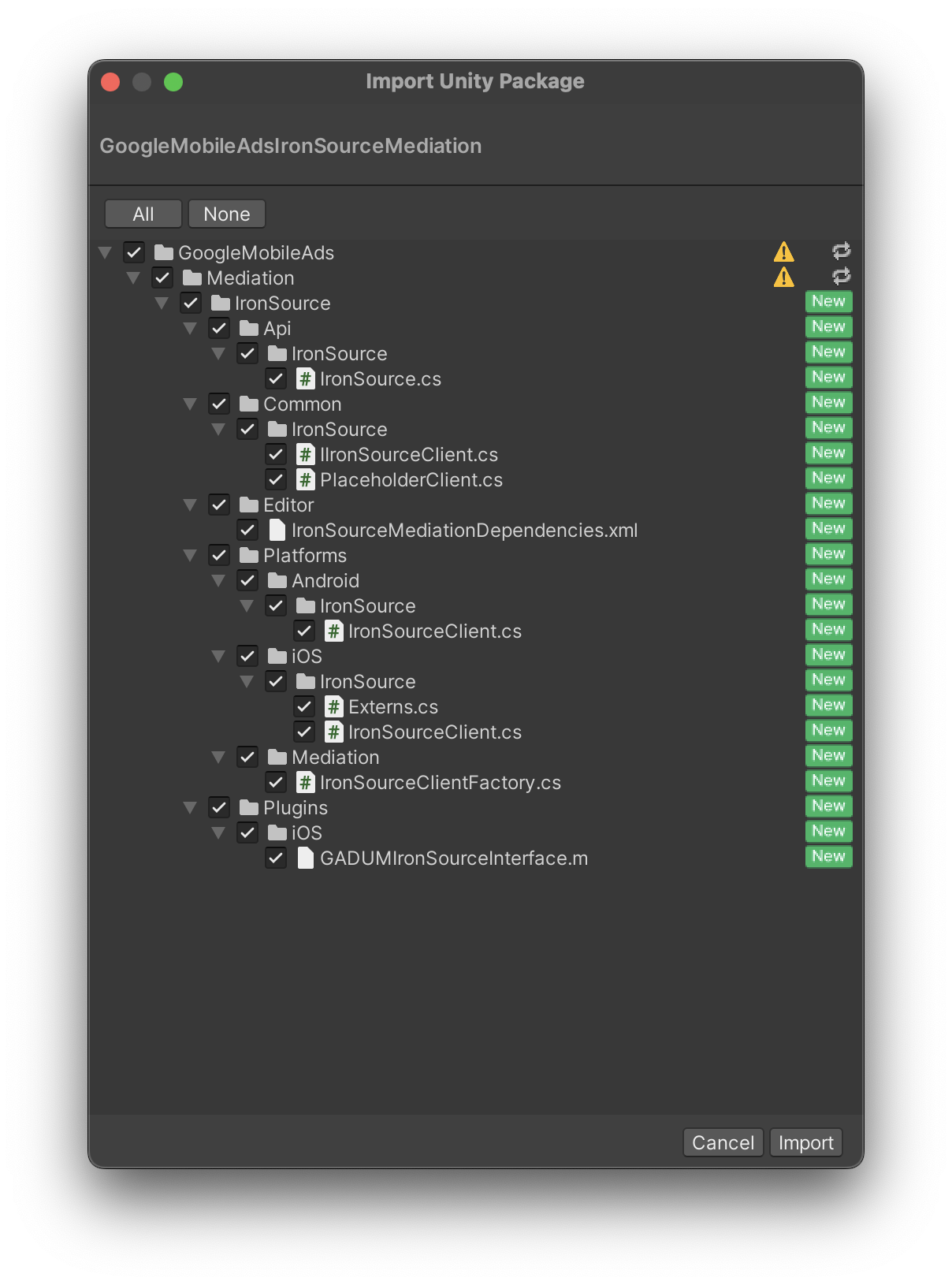
سپس، Assets > External Dependency Manager > Android Resolver > Force Resolve را انتخاب کنید. کتابخانه External Dependency Manager تجزیه و تحلیل وابستگیها را از ابتدا انجام میدهد و وابستگیهای اعلام شده را در پوشه Assets/Plugins/Android برنامه Unity شما کپی میکند.
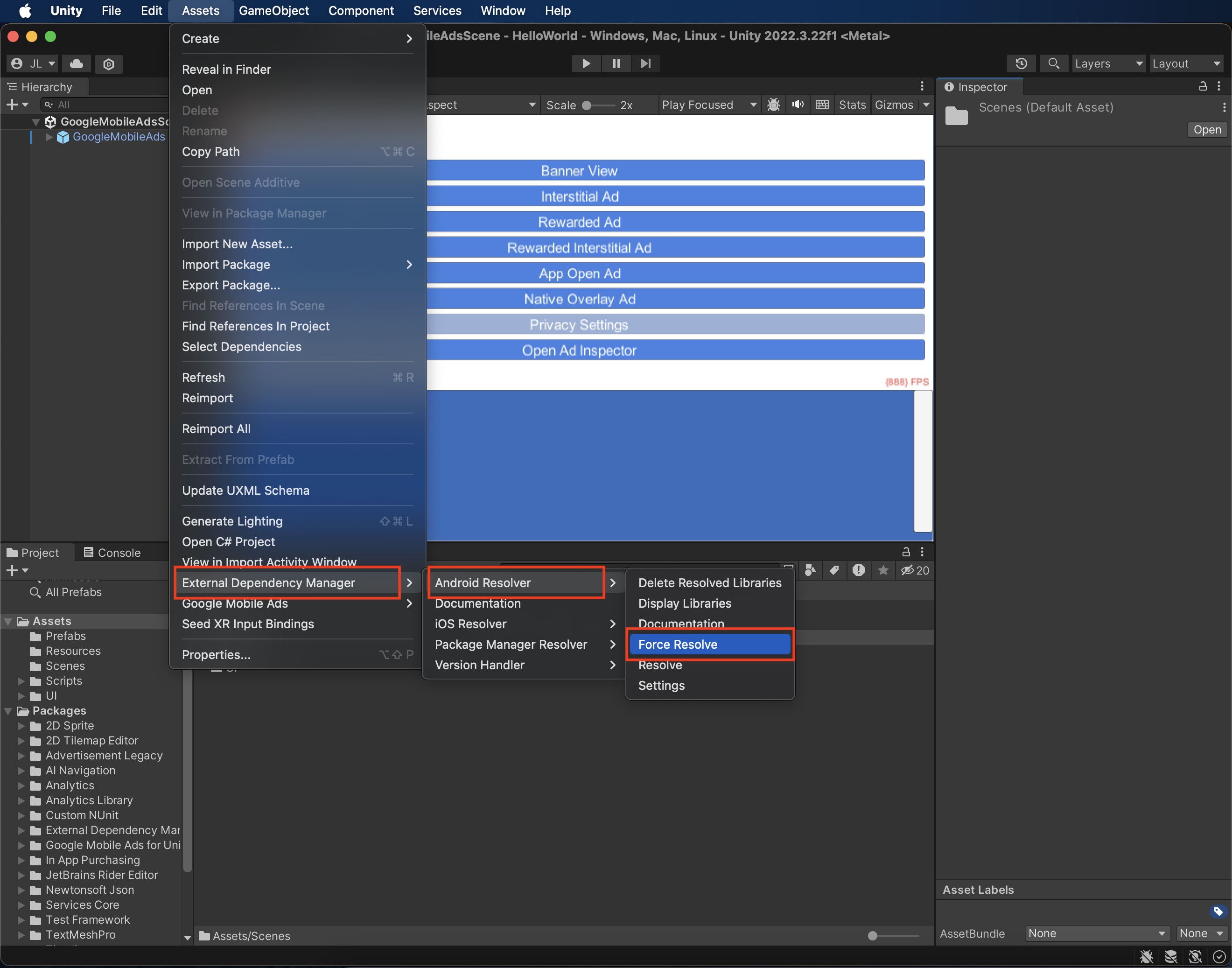
مرحله ۴: تنظیمات حریم خصوصی را روی SDK تبلیغات ironSource پیادهسازی کنید
رضایت اتحادیه اروپا و GDPR
برای رعایت سیاست رضایت کاربر اتحادیه اروپا گوگل ، شما باید اطلاعات خاصی را در اختیار کاربران خود در منطقه اقتصادی اروپا (EEA)، بریتانیا و سوئیس قرار دهید و رضایت آنها را برای استفاده از کوکیها یا سایر ذخیرهسازیهای محلی در صورت لزوم قانونی، و برای جمعآوری، اشتراکگذاری و استفاده از دادههای شخصی برای شخصیسازی تبلیغات، دریافت کنید. این سیاست منعکسکننده الزامات دستورالعمل حریم خصوصی الکترونیکی اتحادیه اروپا و مقررات عمومی حفاظت از دادهها (GDPR) است. شما مسئول تأیید انتشار رضایت به هر منبع تبلیغاتی در زنجیره واسطهگری خود هستید. گوگل قادر نیست رضایت کاربر را به طور خودکار به چنین شبکههایی منتقل کند.
با شروع از افزونه یونیتی آداپتور ironSource نسخه ۲.۶.۰، ironSource به طور خودکار رضایت GDPR تنظیم شده توسط پلتفرمهای مدیریت رضایت که از مشخصات رضایت اضافی گوگل ، از جمله UMP SDK پشتیبانی میکنند را میخواند. برای اطلاعات بیشتر، به پشتیبانی از UMP و CMPهای گوگل که از رضایت اضافی گوگل پشتیبانی میکنند ، مراجعه کنید.
قوانین حفظ حریم خصوصی ایالتهای آمریکا
قوانین حفظ حریم خصوصی ایالتهای ایالات متحده ، به کاربران حق انصراف از «فروش» «اطلاعات شخصی» خود (همانطور که قانون این اصطلاحات را تعریف میکند) را میدهد، و این انصراف از طریق پیوند برجسته «اطلاعات شخصی من را نفروشید» در صفحه اصلی طرف «فروشنده» ارائه میشود. راهنمای انطباق با قوانین حفظ حریم خصوصی ایالتهای ایالات متحده ، امکان فعال کردن پردازش دادههای محدود برای سرویس تبلیغات گوگل را ارائه میدهد، اما گوگل قادر به اعمال این تنظیم برای هر شبکه تبلیغاتی در زنجیره واسطهگری شما نیست. بنابراین، شما باید هر شبکه تبلیغاتی را در زنجیره واسطهگری خود که ممکن است در فروش اطلاعات شخصی شرکت کند، شناسایی کنید و برای اطمینان از انطباق، از راهنماییهای هر یک از این شبکهها پیروی کنید.
افزونه میانجیگری تبلیغات موبایل گوگل برای نسخه ۲.۲.۴ نرمافزار ironSource Ads شامل متد IronSource.SetMetaData() است. نمونه کد زیر نحوه ارسال اطلاعات رضایت به IronSource Ads SDK را نشان میدهد. این گزینهها باید قبل از مقداردهی اولیه Google Mobile Ads SDK تنظیم شوند تا از ارسال صحیح آنها به ironSource Ads SDK اطمینان حاصل شود.
using GoogleMobileAds.Api.Mediation.IronSource;
// ...
IronSource.SetMetaData("do_not_sell", "true");
برای جزئیات بیشتر و مقادیری که میتوان در این روش ارائه داد، به مستندات ironSource Ads در مورد تنظیمات پیشرفتهی تنظیمات برای اندروید و iOS مراجعه کنید.
مرحله ۵: اضافه کردن کد مورد نیاز
اندروید
قوانین پروگارد
اگر برنامه خود را کوچک، مبهم و بهینه کنید ، IronSource Ads به قوانین ProGuard اضافی برای پروژه شما نیاز دارد.
هنگام ساخت پروژه، اندروید را به عنوان پلتفرم انتخاب کنید. سپس، تنظیمات پخشکننده را باز کنید و در تب تنظیمات انتشار ، گزینه فایل Proguard کاربر را بررسی کنید. یونیتی باید نشان دهد که یک فایل proguard-user.txt سفارشی برای تغییر شما در کجا ایجاد شده است.
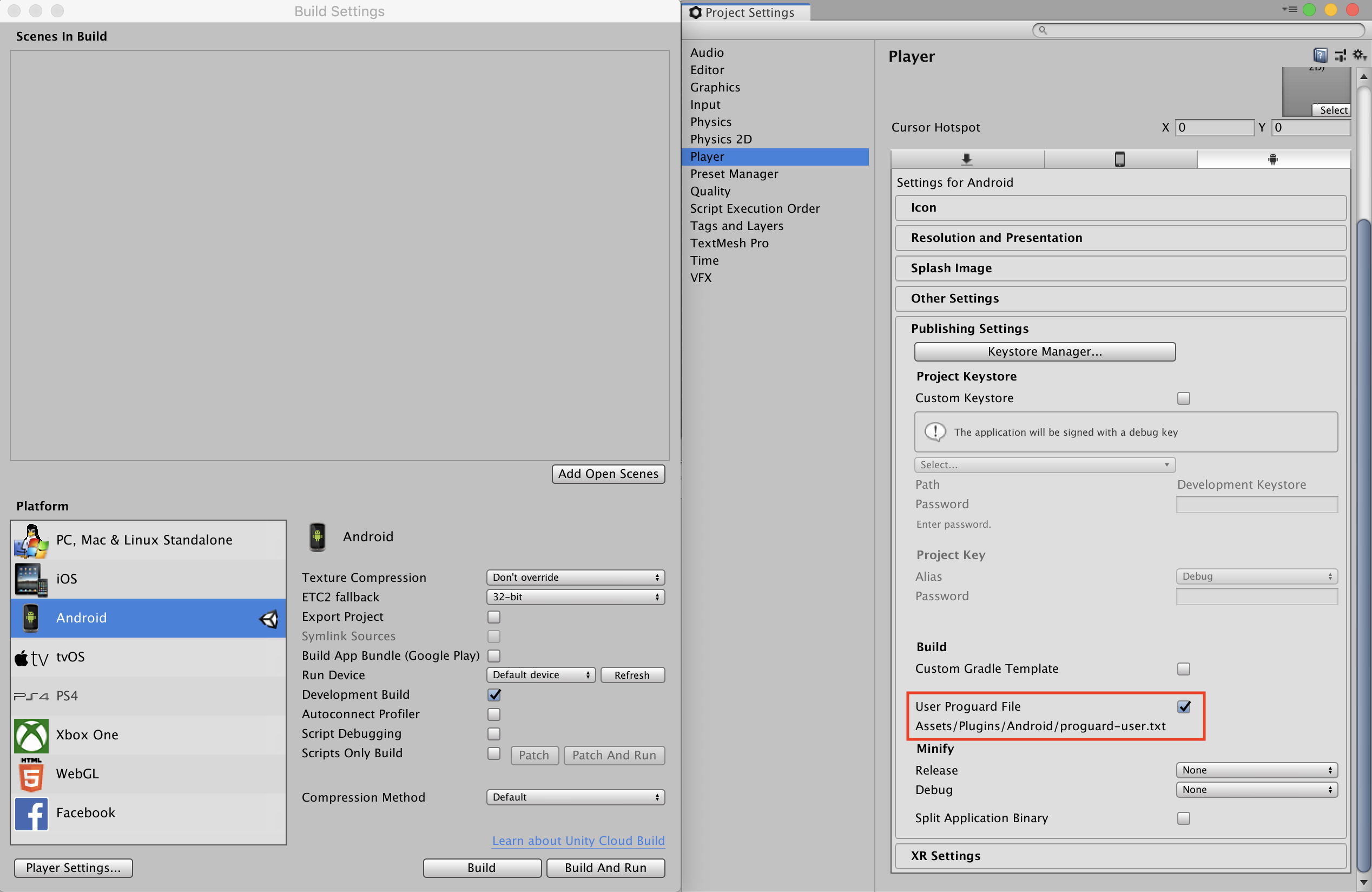
برای اطلاعات بیشتر در مورد قوانین مورد نیاز ProGuard برای پروژه خود، به راهنمای یکپارچهسازی SDK اندروید در IronSource Ads مراجعه کنید و آن قوانین را به فایل proguard-user.txt خود اضافه کنید.
آیاواس
ادغام شبکه SKAd
برای افزودن شناسههای SKAdNetwork به فایل Info.plist پروژه خود ، مستندات ironSource Ads را دنبال کنید.
مرحله ۶: پیادهسازی خود را آزمایش کنید
فعال کردن تبلیغات آزمایشی
مطمئن شوید که دستگاه آزمایشی خود را برای Ad Manager ثبت کردهاید و حالت آزمایشی را در رابط کاربری ironSource Ads فعال کردهاید .
تأیید تبلیغات آزمایشی
برای تأیید اینکه تبلیغات آزمایشی را از ironSource Ads دریافت میکنید، آزمایش منبع تبلیغاتی تکی را در ad inspector با استفاده از منبع(های) تبلیغاتی ironSource Ads (پیشنهاد) و ironSource Ads (آبشاری ) فعال کنید.
کدهای خطا
اگر آداپتور نتواند تبلیغی از ironSource Ads دریافت کند، ناشران میتوانند خطای اساسی را از پاسخ تبلیغ با استفاده ResponseInfo تحت کلاسهای زیر بررسی کنند:
اندروید
com.google.ads.mediation.ironsource.IronSourceAdapter
com.google.ads.mediation.ironsource.IronSourceRewardedAdapter
آیاواس
GADMAdapterIronSource
GADMAdapterIronSourceRewarded
در اینجا کدها و پیامهای همراه که توسط آداپتور ironSource Ads هنگام عدم بارگیری یک تبلیغ نمایش داده میشوند، آمده است:
اندروید
| کد خطا | دلیل |
|---|---|
| ۱۰۱ | پارامترهای سرور تبلیغات ironSource که در رابط کاربری مدیریت تبلیغات پیکربندی شدهاند، وجود ندارند/نامعتبر هستند. |
| ۱۰۲ | ironSource Ads برای مقداردهی اولیه SDK خود به یک Activity context نیاز دارد. |
| ۱۰۳ | تبلیغات ironSource فقط میتواند ۱ تبلیغ را به ازای هر شناسه نمونه ironSource بارگذاری کند. |
| ۱۰۵ | اندازه بنر تبلیغاتی درخواستی توسط ironSource Ads پشتیبانی نمیشود. |
| ۱۰۶ | کیت توسعه نرمافزاری IronSource Ads مقداردهی اولیه نشده است. |
| ۵۰۱-۱۰۵۶ | خطاهای SDK مربوط به تبلیغات ironSource. برای جزئیات بیشتر به مستندات مراجعه کنید. |
آیاواس
| کد خطا | دلیل |
|---|---|
| ۱۰۱ | پارامترهای سرور تبلیغات ironSource که در رابط کاربری مدیریت تبلیغات پیکربندی شدهاند، وجود ندارند/نامعتبر هستند. |
| ۱۰۲ | آداپتور تبلیغات ironSource از قالب تبلیغاتی که درخواست شده است پشتیبانی نمیکند. |
| ۱۰۳ | یک تبلیغ ironSource از قبل برای این پیکربندی شبکه بارگذاری شده است. |
| ۱۰۴ | اندازه بنر تبلیغاتی درخواستی توسط ironSource Ads پشتیبانی نمیشود. |
| ۵۰۸-۱۰۳۷ | خطاهای SDK مربوط به تبلیغات ironSource. برای جزئیات بیشتر به مستندات مراجعه کنید. |
تغییرات افزونه میانجیگری IronSource Unity
نسخه ۴.۱.۰
- از آداپتور اندروید IronSource نسخه 9.1.0.0 پشتیبانی میکند.
- از آداپتور iOS نسخه ۹.۱.۰.۰.۰ IronSource پشتیبانی میکند.
- ساخته و آزمایش شده با افزونه Google Mobile Ads Unity نسخه ۱۰.۶.۰.
نسخه ۴.۰.۰
- از آداپتور اندروید IronSource نسخه 9.0.0.1 پشتیبانی میکند.
- از آداپتور iOS نسخه ۹.۰.۰.۰.۰ IronSource پشتیبانی میکند.
- ساخته و آزمایش شده با افزونه Google Mobile Ads Unity نسخه ۱۰.۵.۰.
نسخه ۳.۱۱.۱
- از آداپتور اندروید IronSource نسخه ۸.۱۱.۱.۰ پشتیبانی میکند.
- از آداپتور iOS نسخه ۸.۱۱.۰.۰.۰ IronSource پشتیبانی میکند.
- ساخته و آزمایش شده با افزونه Google Mobile Ads Unity نسخه ۱۰.۴.۲.
نسخه ۳.۱۱.۰
- از آداپتور اندروید IronSource نسخه ۸.۱۱.۰.۰ پشتیبانی میکند.
- از آداپتور iOS نسخه ۸.۱۱.۰.۰.۰ IronSource پشتیبانی میکند.
- ساخته و آزمایش شده با افزونه Google Mobile Ads Unity نسخه ۱۰.۴.۲.
نسخه ۳.۱۰.۰
- از آداپتور اندروید IronSource نسخه ۸.۱۰.۰.۰ پشتیبانی میکند.
- از آداپتور iOS نسخه ۸.۱۰.۰.۰.۰ IronSource پشتیبانی میکند.
- ساخته و آزمایش شده با افزونه Google Mobile Ads Unity نسخه ۱۰.۳.۰.
نسخه ۳.۹.۱
- از آداپتور اندروید IronSource نسخه 8.9.1.0 پشتیبانی میکند.
- از آداپتور iOS نسخه ۸.۹.۱.۰.۰ IronSource پشتیبانی میکند.
- ساخته و آزمایش شده با افزونه Google Mobile Ads Unity نسخه ۱۰.۲.۰.
نسخه ۳.۹.۰
- از آداپتور اندروید IronSource نسخه ۸.۹.۰.۰ پشتیبانی میکند.
- از آداپتور iOS نسخه ۸.۹.۰.۰.۰ IronSource پشتیبانی میکند.
- ساخته و آزمایش شده با افزونه Google Mobile Ads Unity نسخه ۱۰.۲.۰.
نسخه ۳.۸.۱
- از آداپتور اندروید IronSource نسخه ۸.۸.۰.۱ پشتیبانی میکند.
- از آداپتور iOS نسخه ۸.۸.۰.۰.۰ IronSource پشتیبانی میکند.
- ساخته و آزمایش شده با افزونه Google Mobile Ads Unity نسخه ۱۰.۲.۰.
نسخه ۳.۸.۰
- از آداپتور اندروید IronSource نسخه ۸.۸.۰.۰ پشتیبانی میکند.
- از آداپتور iOS نسخه ۸.۸.۰.۰.۰ IronSource پشتیبانی میکند.
- ساخته و آزمایش شده با افزونه Google Mobile Ads Unity نسخه ۱۰.۰.۰.
نسخه ۳.۷.۰
- از آداپتور اندروید IronSource نسخه ۸.۷.۰.۱ پشتیبانی میکند.
- از آداپتور iOS IronSource نسخه ۸.۷.۰.۰.۰ پشتیبانی میکند.
- ساخته و آزمایش شده با افزونه Google Mobile Ads Unity نسخه ۱۰.۰.۰.
نسخه ۳.۶.۱
- از آداپتور اندروید IronSource نسخه ۸.۶.۱.۰ پشتیبانی میکند.
- از آداپتور iOS IronSource نسخه ۸.۶.۰.۰.۰ پشتیبانی میکند.
- ساخته و آزمایش شده با افزونه Google Mobile Ads Unity نسخه ۹.۵.۰.
نسخه ۳.۶.۰
- از آداپتور اندروید IronSource نسخه ۸.۶.۰.۰ پشتیبانی میکند.
- از آداپتور iOS IronSource نسخه ۸.۶.۰.۰.۰ پشتیبانی میکند.
- ساخته و آزمایش شده با افزونه Google Mobile Ads Unity نسخه ۹.۵.۰.
نسخه ۳.۵.۲
- از آداپتور اندروید IronSource نسخه ۸.۵.۰.۱ پشتیبانی میکند.
- از آداپتور iOS نسخه ۸.۵.۱.۰.۰ IronSource پشتیبانی میکند.
- ساخته و آزمایش شده با افزونه Google Mobile Ads Unity نسخه ۹.۵.۰.
نسخه ۳.۵.۱
- از آداپتور اندروید IronSource نسخه ۸.۵.۰.۱ پشتیبانی میکند.
- از آداپتور iOS نسخه ۸.۵.۰.۰.۱ از IronSource پشتیبانی میکند.
- ساخته و آزمایش شده با افزونه Google Mobile Ads Unity نسخه ۹.۵.۰.
نسخه ۳.۵.۰
- از آداپتور اندروید IronSource نسخه ۸.۵.۰.۰ پشتیبانی میکند.
- از آداپتور iOS IronSource نسخه 8.5.0.0.0 پشتیبانی میکند.
- ساخته و آزمایش شده با افزونه Google Mobile Ads Unity نسخه ۹.۴.۰.
نسخه ۳.۴.۰
- از آداپتور اندروید IronSource نسخه ۸.۴.۰.۰ پشتیبانی میکند.
- از آداپتور iOS IronSource نسخه ۸.۴.۰.۰.۰ پشتیبانی میکند.
- ساخته و آزمایش شده با افزونه Google Mobile Ads Unity نسخه ۹.۲.۱.
نسخه ۳.۳.۱
- از آداپتور اندروید IronSource نسخه ۸.۳.۰.۰ پشتیبانی میکند.
- از آداپتور iOS نسخه ۸.۳.۰.۰.۱ از IronSource پشتیبانی میکند.
- ساخته و آزمایش شده با افزونه Google Mobile Ads Unity نسخه ۹.۲.۰.
نسخه ۳.۳.۰
- از آداپتور اندروید IronSource نسخه ۸.۳.۰.۰ پشتیبانی میکند.
- از آداپتور iOS نسخه ۸.۳.۰.۰.۰ IronSource پشتیبانی میکند.
- ساخته و آزمایش شده با افزونه Google Mobile Ads Unity نسخه ۹.۲.۰.
نسخه ۳.۲.۱
- نام
DummyClientبهPlaceholderClientتغییر یافت. - از آداپتور اندروید IronSource نسخه 8.2.1.0 پشتیبانی میکند.
- از آداپتور iOS نسخه ۸.۲.۰.۰.۰ IronSource پشتیبانی میکند.
- ساخته و آزمایش شده با افزونه Google Mobile Ads Unity نسخه ۹.۲.۰.
نسخه ۳.۲.۰
- از آداپتور اندروید IronSource نسخه ۸.۲.۰.۰ پشتیبانی میکند.
- از آداپتور iOS نسخه ۸.۲.۰.۰.۰ IronSource پشتیبانی میکند.
- ساخته و آزمایش شده با افزونه Google Mobile Ads Unity نسخه ۹.۱.۱.
نسخه ۳.۱.۱
- از آداپتور اندروید IronSource نسخه ۸.۱.۰.۰ پشتیبانی میکند.
- از آداپتور iOS نسخه ۸.۱.۱.۰.۰ IronSource پشتیبانی میکند.
- ساخته و آزمایش شده با افزونه Google Mobile Ads Unity نسخه ۹.۱.۱.
نسخه ۳.۱.۰
- از آداپتور اندروید IronSource نسخه ۸.۱.۰.۰ پشتیبانی میکند.
- از آداپتور iOS نسخه ۸.۱.۰.۰.۱ از IronSource پشتیبانی میکند.
- ساخته و آزمایش شده با افزونه Google Mobile Ads Unity نسخه ۹.۱.۰.
نسخه ۳.۰.۱
- از آداپتور اندروید IronSource نسخه 8.0.0.1 پشتیبانی میکند.
- از آداپتور iOS IronSource نسخه 8.0.0.0.1 پشتیبانی میکند.
- ساخته و آزمایش شده با افزونه Google Mobile Ads Unity نسخه ۹.۱.۰.
نسخه ۳.۰.۰
- از آداپتور اندروید IronSource نسخه ۸.۰.۰.۰ پشتیبانی میکند.
- از آداپتور iOS نسخه ۸.۰.۰.۰.۰ IronSource پشتیبانی میکند.
- ساخته و آزمایش شده با افزونه Google Mobile Ads Unity نسخه ۹.۰.۰.
نسخه ۲.۶.۱
- از آداپتور اندروید IronSource نسخه ۷.۹.۰.۰ پشتیبانی میکند.
- از آداپتور iOS نسخه ۷.۹.۱.۰.۰ از IronSource پشتیبانی میکند.
- ساخته و آزمایش شده با افزونه Google Mobile Ads Unity نسخه ۹.۰.۰.
نسخه ۲.۶.۰
- از آداپتور اندروید IronSource نسخه ۷.۹.۰.۰ پشتیبانی میکند.
- از آداپتور iOS نسخه ۷.۹.۰.۰.۰ IronSource پشتیبانی میکند.
- ساخته و آزمایش شده با افزونه Google Mobile Ads Unity نسخه ۹.۰.۰.
نسخه ۲.۵.۰
- از آداپتور اندروید IronSource نسخه ۷.۶.۰.۰ پشتیبانی میکند.
- از آداپتور iOS نسخه ۷.۶.۰.۰ مربوط به IronSource پشتیبانی میکند.
- ساخته و آزمایش شده با افزونه Google Mobile Ads Unity نسخه ۸.۶.۰.
نسخه ۲.۴.۰
- از آداپتور اندروید IronSource نسخه 7.5.2.0 پشتیبانی میکند.
- از آداپتور iOS نسخه ۷.۵.۱.۰ مربوط به IronSource پشتیبانی میکند.
- ساخته و آزمایش شده با افزونه Google Mobile Ads Unity نسخه ۸.۶.۰.
نسخه ۲.۳.۱
- از آداپتور اندروید IronSource نسخه 7.3.1.0 پشتیبانی میکند.
- از آداپتور iOS نسخه ۷.۳.۱.۰.۰ IronSource پشتیبانی میکند.
- ساخته و آزمایش شده با افزونه Google Mobile Ads Unity نسخه ۸.۳.۰.
نسخه ۲.۳.۰
- محتوای آداپتور به
GoogleMobileAds/Mediation/IronSource/منتقل شد. - فضای نام آداپتور برای استفاده از
GoogleMobileAds.Mediation.IronSourceبازسازی شده است. - از آداپتور اندروید IronSource نسخه 7.3.0.1.0 پشتیبانی میکند.
- از آداپتور iOS نسخه ۷.۳.۰.۰.۰ IronSource پشتیبانی میکند.
- ساخته و آزمایش شده با افزونه Google Mobile Ads Unity نسخه ۸.۱.۰.
نسخه ۲.۲.۷
- از آداپتور اندروید IronSource نسخه 7.2.7.0 پشتیبانی میکند.
- از آداپتور iOS نسخه ۷.۲.۷.۰.۱ از IronSource پشتیبانی میکند.
- ساخته و آزمایش شده با افزونه Google Mobile Ads Unity نسخه ۷.۴.۱.
نسخه ۲.۲.۶
- از آداپتور اندروید IronSource نسخه 7.2.6.0 پشتیبانی میکند.
- از آداپتور iOS نسخه ۷.۲.۶.۰.۰ از IronSource پشتیبانی میکند.
- ساخته و آزمایش شده با افزونه Google Mobile Ads Unity نسخه ۷.۳.۱.
نسخه ۲.۲.۵
- از آداپتور اندروید IronSource نسخه 7.2.5.0 پشتیبانی میکند.
- از آداپتور iOS نسخه ۷.۲.۵.۱.۰ مربوط به IronSource پشتیبانی میکند.
- ساخته و آزمایش شده با افزونه Google Mobile Ads Unity نسخه ۷.۳.۰.
نسخه ۲.۲.۴
- متد
IronSource.SetMetaData(string, string)اضافه شد. - از آداپتور اندروید IronSource نسخه 7.2.3.1.0 پشتیبانی میکند.
- از آداپتور iOS نسخه ۷.۲.۴.۰ مربوط به IronSource پشتیبانی میکند.
- ساخته و آزمایش شده با افزونه Google Mobile Ads Unity نسخه ۷.۲.۰.
نسخه ۲.۲.۳
- از آداپتور اندروید IronSource نسخه 7.2.3.1.0 پشتیبانی میکند.
- از آداپتور iOS نسخه ۷.۲.۳.۱.۰ مربوط به IronSource پشتیبانی میکند.
- ساخته و آزمایش شده با افزونه Google Mobile Ads Unity نسخه ۷.۱.۰.
نسخه ۲.۲.۲
- از آداپتور اندروید IronSource نسخه 7.2.2.1.0 پشتیبانی میکند.
- از آداپتور iOS نسخه ۷.۲.۲.۱.۰ مربوط به IronSource پشتیبانی میکند.
- ساخته و آزمایش شده با افزونه Google Mobile Ads Unity نسخه ۷.۰.۲.
نسخه ۲.۲.۱
- از آداپتور اندروید IronSource نسخه 7.2.1.1.0 پشتیبانی میکند.
- از آداپتور iOS نسخه ۷.۲.۱.۲.۰ مربوط به IronSource پشتیبانی میکند.
- ساخته و آزمایش شده با افزونه Google Mobile Ads Unity نسخه ۷.۰.۰.
نسخه ۲.۲.۰
- از آداپتور اندروید IronSource نسخه 7.2.1.0 پشتیبانی میکند.
- از آداپتور iOS نسخه ۷.۲.۱.۰ مربوط به IronSource پشتیبانی میکند.
- ساخته و آزمایش شده با افزونه Google Mobile Ads Unity نسخه ۷.۰.۰.
نسخه ۲.۱.۵
- از آداپتور اندروید IronSource نسخه 7.1.14.0 پشتیبانی میکند.
- از آداپتور iOS نسخه ۷.۱.۱۴.۰ مربوط به IronSource پشتیبانی میکند.
نسخه ۲.۱.۴
- از آداپتور اندروید IronSource نسخه 7.1.13.0 پشتیبانی میکند.
- از آداپتور iOS نسخه ۷.۱.۱۳.۰ مربوط به IronSource پشتیبانی میکند.
نسخه ۲.۱.۳
- از آداپتور اندروید IronSource نسخه 7.1.12.0 پشتیبانی میکند.
- از آداپتور iOS نسخه ۷.۱.۱۲.۰ مربوط به IronSource پشتیبانی میکند.
نسخه ۲.۱.۲
- از آداپتور اندروید IronSource نسخه 7.1.11.1.0 پشتیبانی میکند.
- از آداپتور iOS نسخه ۷.۱.۱۱.۱.۰ مربوط به IronSource پشتیبانی میکند.
نسخه ۲.۱.۱
- از آداپتور اندروید IronSource نسخه 7.1.8.0 پشتیبانی میکند.
- از آداپتور iOS نسخه ۷.۱.۸.۰ مربوط به IronSource پشتیبانی میکند.
نسخه ۲.۱.۰
- از آداپتور اندروید IronSource نسخه 7.1.6.0 پشتیبانی میکند.
- از آداپتور iOS نسخه ۷.۱.۶.۱.۰ مربوط به IronSource پشتیبانی میکند.
نسخه ۲.۰.۳
- از آداپتور اندروید IronSource نسخه 7.0.3.1.0 پشتیبانی میکند.
- از آداپتور iOS نسخه ۷.۰.۳.۰ مربوط به IronSource پشتیبانی میکند.
نسخه ۲.۰.۲
- از آداپتور اندروید IronSource نسخه 7.0.2.0 پشتیبانی میکند.
- از آداپتور iOS نسخه ۷.۰.۲.۰ از IronSource پشتیبانی میکند.
نسخه ۲.۰.۱
- از آداپتور اندروید IronSource نسخه 7.0.1.1.0 پشتیبانی میکند.
- از آداپتور iOS نسخه ۷.۰.۱.۰ مربوط به IronSource پشتیبانی میکند.
نسخه ۲.۰.۰
- از آداپتور اندروید IronSource نسخه 7.0.0.0 پشتیبانی میکند.
- از آداپتور iOS نسخه ۷.۰.۰.۰ IronSource پشتیبانی میکند.
نسخه ۱.۱۰.۰
- از آداپتور اندروید IronSource نسخه 6.18.0.0 پشتیبانی میکند.
- از آداپتور iOS نسخه ۶.۱۸.۰.۰ IronSource پشتیبانی میکند.
نسخه ۱.۹.۱
- از آداپتور اندروید IronSource نسخه 6.17.0.1 پشتیبانی میکند.
- از آداپتور iOS نسخه 6.17.0.1.0 مربوط به IronSource پشتیبانی میکند.
نسخه ۱.۹.۰
- از آداپتور اندروید IronSource نسخه 6.17.0.0 پشتیبانی میکند.
- از آداپتور iOS نسخه ۶.۱۶.۳.۰ مربوط به IronSource پشتیبانی میکند.
نسخه ۱.۸.۲
- از آداپتور اندروید IronSource نسخه 6.16.2.0 پشتیبانی میکند.
- از آداپتور iOS نسخه ۶.۱۶.۲.۰ مربوط به IronSource پشتیبانی میکند.
نسخه ۱.۸.۱
- از آداپتور اندروید IronSource نسخه 6.16.1.0 پشتیبانی میکند.
- از آداپتور iOS نسخه 6.16.1.0 مربوط به IronSource پشتیبانی میکند.
نسخه ۱.۸.۰
- از آداپتور اندروید IronSource نسخه 6.16.0.0 پشتیبانی میکند.
- از آداپتور iOS نسخه 6.16.0.0 مربوط به IronSource پشتیبانی میکند.
نسخه ۱.۷.۰
- از آداپتور اندروید IronSource نسخه 6.15.0.1.0 پشتیبانی میکند.
- از آداپتور iOS نسخه 6.15.0.1.0 مربوط به IronSource پشتیبانی میکند.
نسخه ۱.۶.۰
- از آداپتور اندروید IronSource نسخه 6.14.0.1.0 پشتیبانی میکند.
- از آداپتور iOS نسخه ۶.۱۴.۰.۰ از IronSource پشتیبانی میکند.
نسخه ۱.۵.۰
- از آداپتور اندروید IronSource نسخه 6.13.0.1.0 پشتیبانی میکند.
- از آداپتور iOS نسخه 6.13.1.0.0 مربوط به IronSource پشتیبانی میکند.
نسخه ۱.۴.۰
- از آداپتور اندروید IronSource نسخه 6.12.0.0 پشتیبانی میکند.
- از آداپتور iOS نسخه ۶.۱۲.۰.۰ از IronSource پشتیبانی میکند.
نسخه ۱.۳.۲
- از آداپتور اندروید IronSource نسخه 6.10.0.0 پشتیبانی میکند.
- از آداپتور iOS نسخه ۶.۸.۷.۰ مربوط به IronSource پشتیبانی میکند.
نسخه ۱.۳.۱
- پشتیبانی از آداپتور اندروید IronSource نسخه 6.10.0.0
- پشتیبانی از آداپتور iOS IronSource نسخه 6.8.6.0
نسخه ۱.۳.۰
- پشتیبانی از آداپتور اندروید IronSource نسخه 6.10.0.0
- پشتیبانی از آداپتور iOS IronSource نسخه 6.8.4.1.0
نسخه ۱.۲.۰
- پشتیبانی از آداپتور اندروید IronSource نسخه 6.9.0.1
- پشتیبانی از آداپتور iOS IronSource نسخه 6.8.4.1.0
نسخه ۱.۱.۲
- پشتیبانی از آداپتور اندروید IronSource نسخه 6.8.4.1
- پشتیبانی از آداپتور iOS IronSource نسخه ۶.۸.۴.۱
نسخه ۱.۱.۱
- پشتیبانی از آداپتور اندروید IronSource نسخه 6.8.4.1
- پشتیبانی از آداپتور iOS IronSource نسخه 6.8.3.0
نسخه ۱.۱.۰
- افزونه برای پشتیبانی از API پاداشدهی بتای باز جدید بهروزرسانی شد.
- پشتیبانی از آداپتور اندروید IronSource نسخه 6.8.1.2
- پشتیبانی از آداپتور iOS IronSource نسخه 6.8.0.1
نسخه ۱.۰.۴
- پشتیبانی از آداپتور اندروید IronSource نسخه 6.7.11.0
- پشتیبانی از آداپتور iOS IronSource نسخه 6.7.11.0
نسخه ۱.۰.۳
- پشتیبانی از آداپتور اندروید IronSource نسخه 6.7.10.0
- پشتیبانی از آداپتور iOS IronSource نسخه 6.7.10.0
نسخه ۱.۰.۲
- پشتیبانی از آداپتور اندروید IronSource نسخه 6.7.9.1.1
- پشتیبانی از آداپتور iOS IronSource نسخه 6.7.10.0
- مشکل تداخل با افزونه میانجیگری Chartboost Unity برطرف شد.
نسخه ۱.۰.۱
- از آداپتور اندروید IronSource نسخه 6.7.9.0 پشتیبانی میکند.
- از آداپتور iOS نسخه 6.7.9.2.0 مربوط به IronSource پشتیبانی میکند.
نسخه ۱.۰.۰
- اولین انتشار!
- از آداپتور اندروید IronSource نسخه 6.7.9.0 پشتیبانی میکند.
- از آداپتور iOS نسخه 6.7.9.1.0 مربوط به IronSource پشتیبانی میکند.

